家里的路由器怎么连接方法设置
- 分类:硬件教程 发布时间: 2022年05月21日 10:16:21
如今大多都是一条宽带多人用,所以必须用到路由器。那么究竟怎么设置无线路由器,这是很多人疑惑的事情。小编现在在这里跟大家分享一下路由器连接方法。
系统版本:windows10系统
品牌型号:华硕VivoBook14
方法
1、首先如果有个无线路由器,那么就先把电源接通,然后插上网线,进线插在WAN口(一般是蓝色口),然后跟电脑连接的网线就随便插哪一个LAN口。

2、连接好无线路由器后,在浏览器输入在路由器看到的地址,一般是192.168.1.1(当然如果你家是用电话线上网那就还要多准备一个调制调解器,俗称“猫”)。
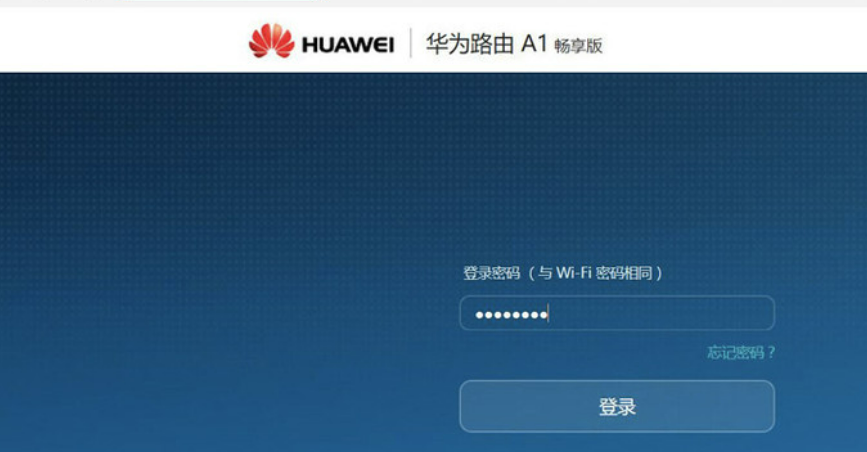
3、进入后会看到输入相应的帐号跟密码,一般新买来的都是admin。
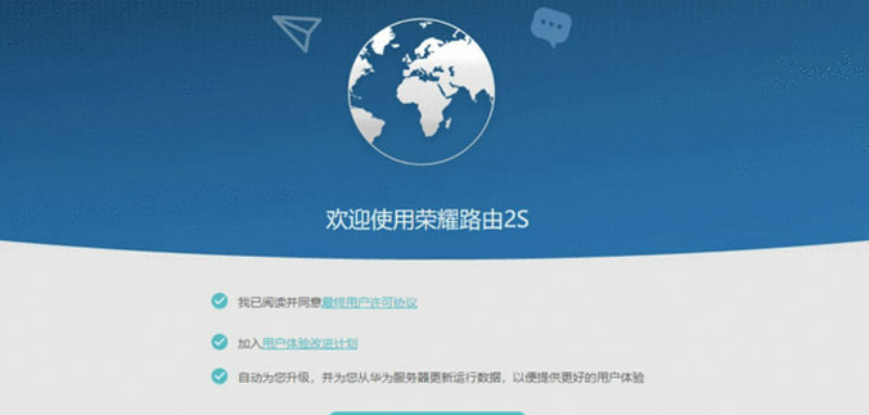
4、确实后进入操作界面,你会在左边看到一个设置向导,进击进入(一般的都是自动弹出来的)。
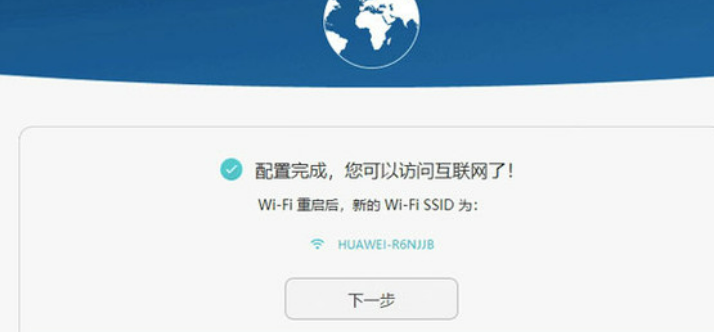
5、点击下一步,进入上网方式设置,我们可以看到有三种上网方式的选择,如果你家是拨号的话那么就用PPPOE。动态IP一般电脑直接插上网络就可以用的,上层有DHCP服务器的。静态IP一般是专线什么的,也可能是小区带宽等,上层没有DHCP服务器的,或想要固定IP的。因为我拨号所以选择PPPOE。

6、选择PPPOE拨号上网就要填上网帐号跟密码,这个应该大家都明白,开通宽带都会有帐号跟,填进去就OK啦
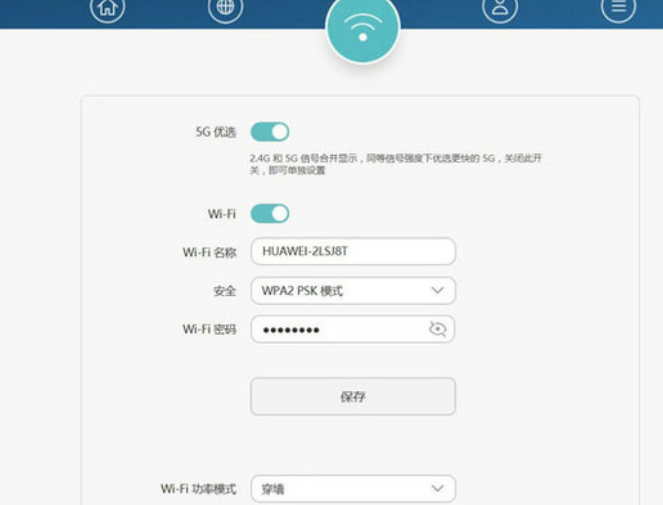
7、然后下一步后进入到的是无线设置,我们可以看到信道、模式、安全选项、SSID等等,一般SSID就是一个名字,你可以随便填,然后模式大多用11bgn.无线安全选项我们要选择wpa-psk/wpa2-psk,这样安全,免得轻意让人家破解而蹭网。
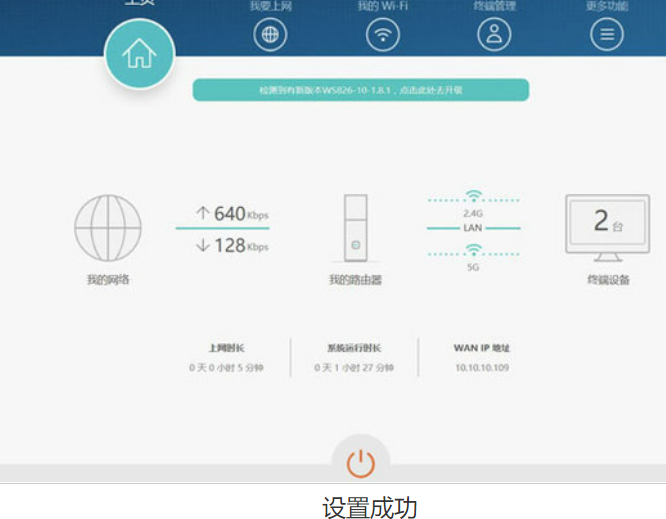
8、点击完成,路由器会自动重启,这时候你耐心等待吧。成功后出现的界面。
总结
以上便是路由器连接方法,希望对大家有帮助。
猜您喜欢
- 演示罗技无线鼠标怎么连接电脑..2021/10/29
- qq空间怎么设置访问权限2022/04/15
- ahci启动不了系统怎么办2021/11/25
- 电脑内存条怎么拆卸和安装..2021/08/10
- 魔方怎么还原六面方法介绍..2022/05/28
- rtx3080显卡是什么级别2022/03/09
相关推荐
- onekey ghost工具使用教程步骤.. 2022-01-07
- 小米路由器密码忘了怎么办.. 2022-05-26
- 显卡风扇不转电脑黑屏怎么办的解决方.. 2021-11-05
- 8g内存条推荐 2021-08-09
- win10共享打印机显示脱机状态怎么办.. 2021-11-28
- 演示电脑锁屏快捷键怎么使用.. 2022-03-29


